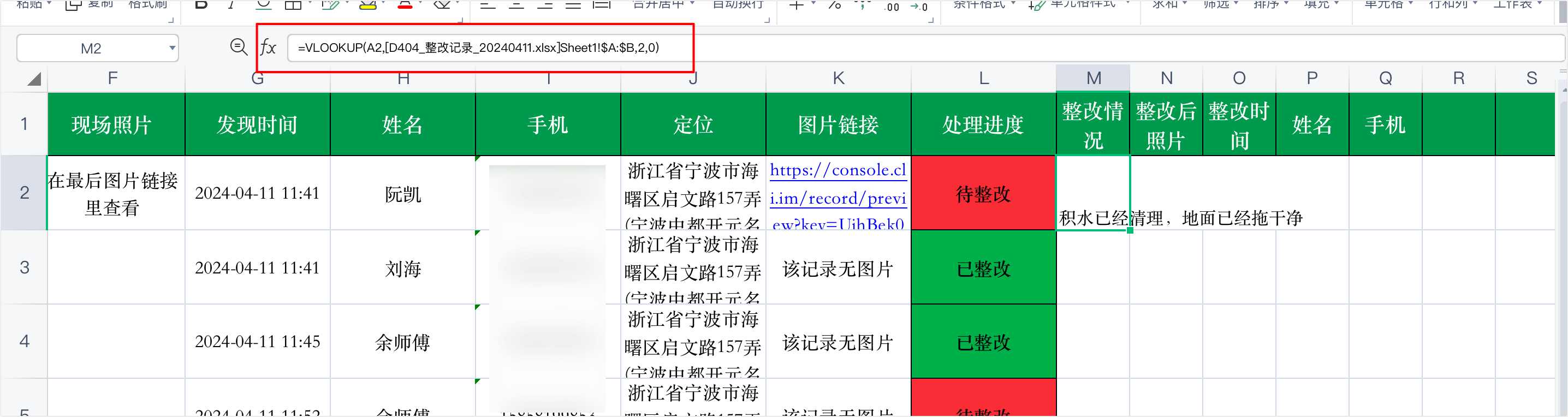企业或物业园区月末需要统计安全隐患上报和整改情况,要求一行数据代表一次隐患上报 -整改记录,便于追查和存档。
使用草料制作隐患上报整改时,一般会通过在「隐患上报」表单的后续动态中添加「整改记录」表单,这样隐患上报和整改记录就可以结合起来并形成闭环。
但批量导出Excel 时,隐患上报和整改记录会被导出在两份 Excel 里,需要通过以下教程将数据进行整合查看。
一、整合效果
隐患上报和整改记录一一对应,一行数据为一次隐患上报 -整改记录。
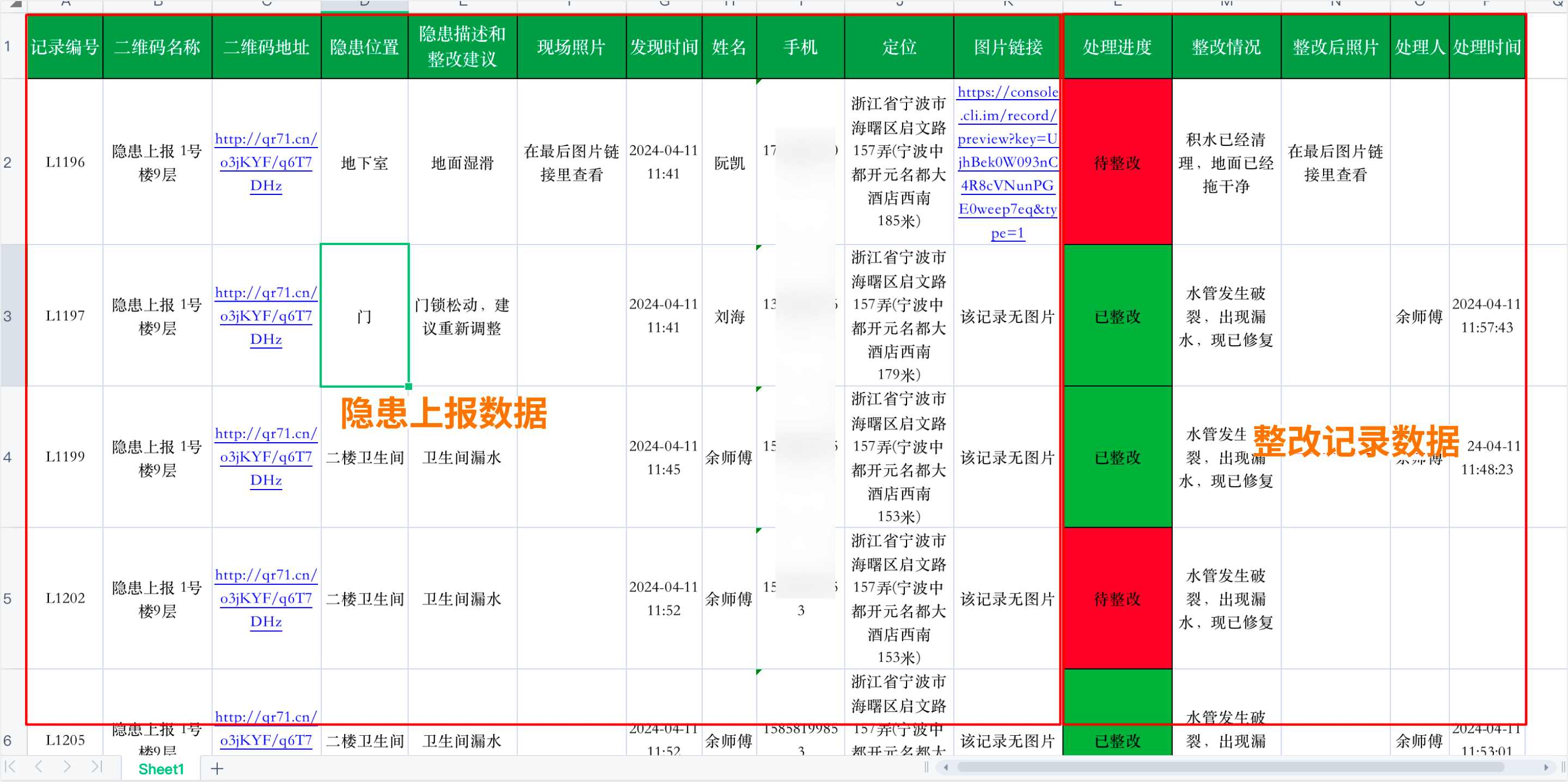
二、详细教程
1、数据准备
超级管理员登录草料后台-表单 tab中,只需找到主表单「隐患上报」点击导出数据,后续动态关联的「整改记录」表单数据也会一并导出,记得导出文件格式为 Excel。
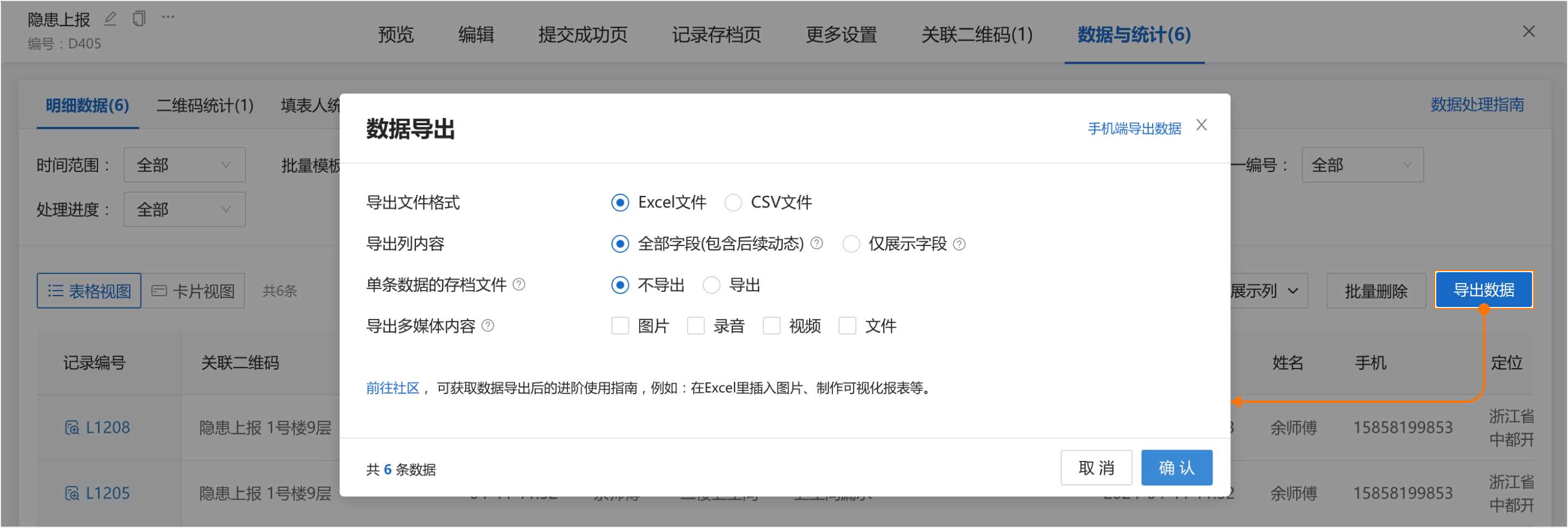
导出后下载,解压缩就可以看到两份Excel 数据。
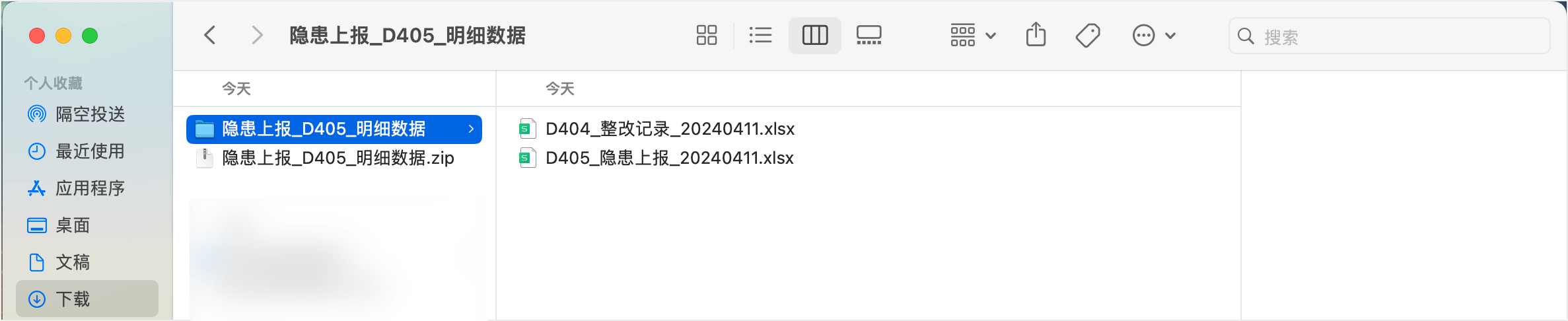
2、同时打开两份数据
因为我们需要一条隐患上报记录去匹配对应的整改记录,如图所示,隐患上报数据中有一列记录编号;整改记录中有一列主记录编号。我们需要通过这个编号,借助 vlookup 公式进行匹配对应。
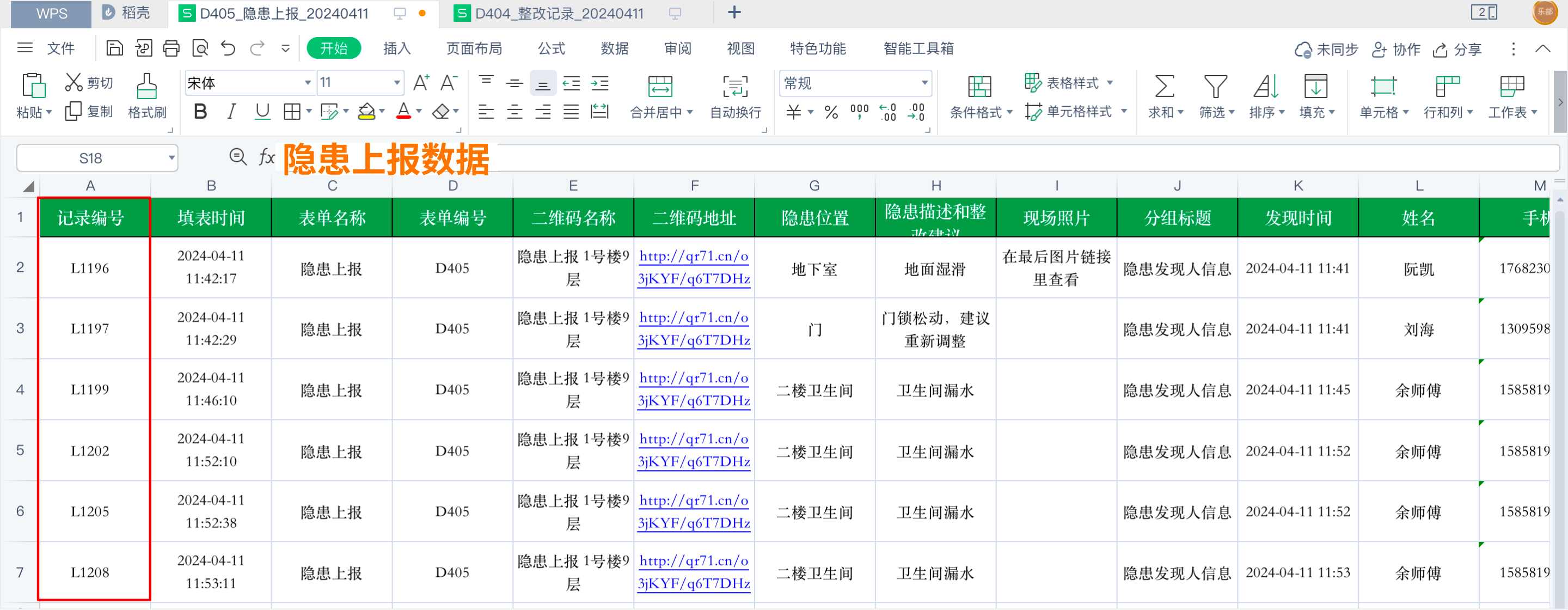
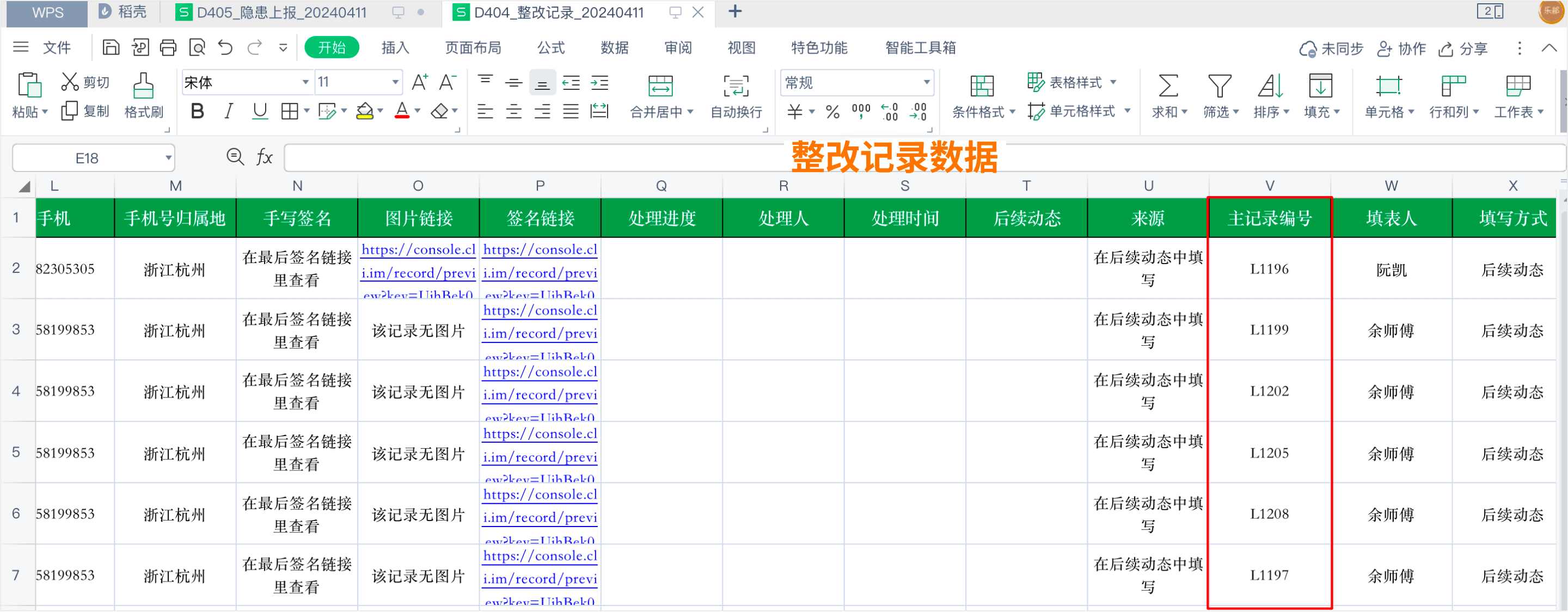
3、数据处理
我们在导出数据时,有很多列是二维码的基本信息,我们可以根据自己需要和企业要求,先将不需要的信息整列删除处理。
对于后续表单数据(整改记录)中的主记录编号。我们需要将它整列挪到第一列中去。
数据处理后的效果:
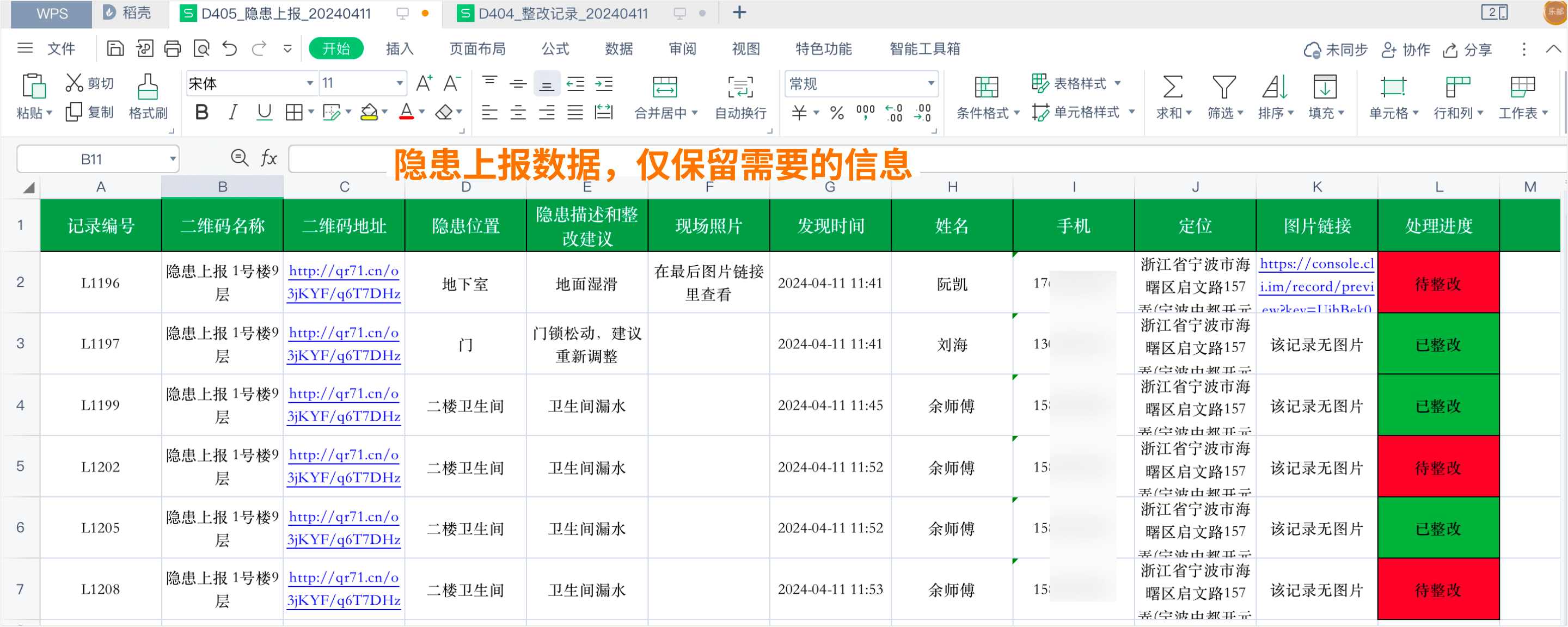
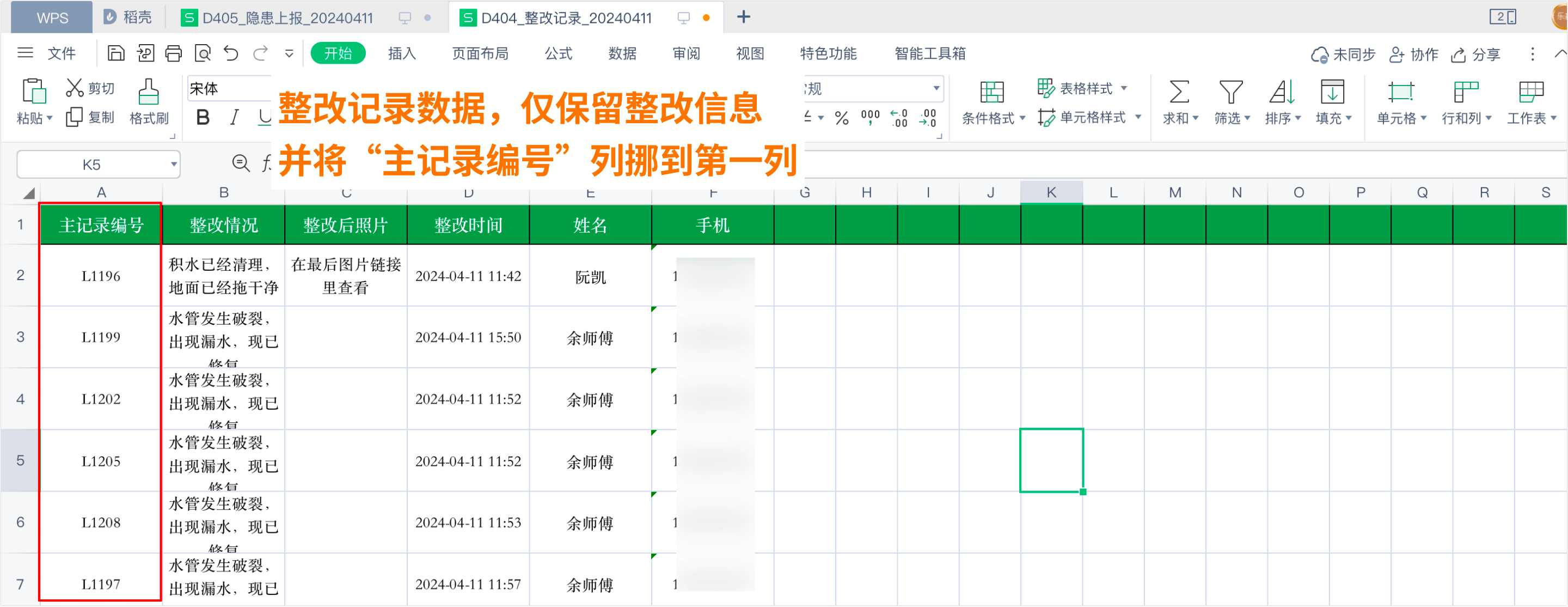
4、数据匹配
在隐患上报数据后,增加整改记录的相关表头:整改情况、整改后照片、整改时间、姓名、手机。
我们以匹配整改情况为例,具体操作为:
- 选中需要匹配数据的单元格
- 输入公式=vlookup(查找值,数据表,列序数,匹配条件)
- 查找值,对应的是记录编号,所以这里可以直接点击A2单元格
- 数据表,对应是你要找的范围,我们要选择的是整改记录,记录编号对应的整改情况,所以在整改记录中选中主记录编号和整改情况两列。
- 列序数,对应的是从查找值开始数到匹配值的列数,整改情况是第二列,所以选择 2
- 匹配条件,我们可以点击精准匹配,也可以输入 0.即可
- 这样这一行数据已经匹配完成,下拉该列即可应用公式。
其他数据可参考上述教程进行操作。